Ha valaha is tapasztalt zümmögő hangot a számítógép hangszóróiból, akkor tudja, hogy ez mennyire frusztráló és elvonja a figyelmet. Ez a probléma különféle okok miatt merülhet fel, például szoftverhibák vagy hardverproblémák miatt. A jó hír azonban az, hogy számos egyszerű megoldás segíthet kijavítani a számítógép hangszóróiból származó zümmögő hangot.
Ebben a cikkben megvizsgáljuk, hogyan lehet megszabadulni a zümmögéstől. vagy zümmögő hangot a számítógépről. De előtte ismerjük meg a lehetséges okokat, amelyek miatt a számítógép hangszórói viccesen működnek.
Miért ad ki zümmögő zajt a számítógép hangszórója
Három oka lehet annak, ami miatt a számítógépe hangszórók zümmögő zajt bocsátanak ki.
 Először is, lehet, hogy hardverhibás, ahol a hangszórókat összekötő kábel megsérült, vagy magában a hangszóróban van egy belső probléma. Másodszor, más rádiójelek külső interferenciát okozhatnak, ami statikus zajt okozhat. Végül előfordulhat, hogy számítógépén elavult audio-illesztőprogramok vannak, ami ütközést okoz a hangkimenettel.
Először is, lehet, hogy hardverhibás, ahol a hangszórókat összekötő kábel megsérült, vagy magában a hangszóróban van egy belső probléma. Másodszor, más rádiójelek külső interferenciát okozhatnak, ami statikus zajt okozhat. Végül előfordulhat, hogy számítógépén elavult audio-illesztőprogramok vannak, ami ütközést okoz a hangkimenettel.
Lehet, hogy nem lehet azonnal azonosítani az okot, de az a jó, hogy többféleképpen is megoldható a probléma. Nézzük meg őket.
9 módszer a laptop vagy számítógép hangszóróiban fellépő zümmögés kiküszöbölésére
Íme néhány egyszerű javítás a hangszórókból származó nem kívánt zaj problémájának megoldására.
1. Tisztítsa meg az Aux-portot és a csatlakozóaljzatot
Egy szennyezett Aux-port vagy csatlakozóaljzat jelentősen ronthatja a hangminőséget. Ezek a fém érintkezési pontok egy ideig oxidációnak vannak kitéve, ami csökkentheti a hangjelek vezetőképességét. Ezért a legjobb hangminőség biztosítása érdekében fontos tisztán tartani az Aux portot és a csatlakozóaljzatot.

Az audioaljzat tisztításához víz helyett izopropil-alkoholt javasolunk. Ennek az az oka, hogy az izopropil-alkohol gyorsan elpárolog, és nem hagy nyomot maga után, a víz viszont nedvességet hagyhat maga után, ami károsíthatja az Aux portot.
2. Ellenőrizze, hogy nem sérült-e az audiokábel
Ha a számítógépet és a hangszórókat összekötő kábel fizikailag megsérült, az akadályozhatja a hangkimenetet. Győződjön meg arról, hogy a csatlakozókábel jó állapotban van, és nincsenek szabad belső vezetékek.

Egyes esetekben előfordulhat, hogy a sérülés nem látható. Tehát, ha a csatlakozókábel rázása hatással van a hangszórók hangjára, az a kábel belső sérülését jelzi. A megoldás az, hogy kicseréli az audiokábelt egy újra.
3. Biztosítsa a hangszórók stabil áramforrását
A hangszórók ingadozó vagy inkonzisztens áramforrása nem kívánt zajokat kelthet. A hangszóró elektromágnes, és az elektromos zaj közvetlenül érinti, ha az áramforrás nem stabil.
Szóval. ha zümmögő zajt hall, amikor a hangszórók a számítógép USB-portjáról kapnak áramot, próbálja meg táplálni a hangszórókat egy külső fali adapter segítségével.

A számítógép USB-portjai nem jelentenek megbízható áramforrást hangszórók. Ezért egy dedikált adapter használatával és közvetlenül a fali aljzathoz való csatlakoztatásával stabil áramforrást biztosíthat a számítógép hangszórói számára.
4. Tartsa távol a rádiójel-kibocsátó eszközöket a hangszóróktól
A hangszórók köztudottan abszurd módon viselkednek a rádiójel-kibocsátó eszközökkel szemben. A leggyakoribb bűnös a mobiltelefonok, amelyek aktívan kapcsolódnak a jeltornyokhoz. Ezért tanácsos, hogy telefonjait távol tartsa a hangszóróktól, hogy elkerülje a jelinterferenciát.

A külső interferencia további jelentős forrásai a mikrohullámú sütők. Ha a hangszórók mikrohullámú sütő közelében vannak, furcsa zajokat hallhat a hangszórókból, amikor a mikrohullámú sütő működik.
Ilyen esetekben vagy távolabb helyezheti a hangszórókat a mikrohullámú sütőtől, vagy elviselheti egy ideig a zümmögő hangot, amikor az étel felmelegszik.
5. Csökkentse a hangszórók hangerejét
Egyes hangszórók általában torz zajt adnak ki nagyobb hangerő mellett. Ennek az az oka, hogy a hangszóró membránja megnövelt hangerő mellett nem képes kezelni a hangjel nagy amplitúdóját.
Ha a hangszórónak van hangerőszabályzó kapcsolója, próbálja kissé csökkenteni a hangerőt. Alternatív megoldásként a hangerőt a számítógép beállításainál is csökkentheti a zaj kijavításához.
6. Telepítse újra a hangszínszabályzókat a számítógépére
Használ harmadik féltől származó hangszínszabályzót, például a Dolby Audiot, a Boom 3D-t stb.? Ha igen, előfordulhat, hogy zümmögő hangot hallhat a számítógép hangszóróiból, ha ezek a hangszínszabályzók rosszul vannak beállítva. Bár ezek az alkalmazások hasznosak a hangszórók hangminőségének beállításában, a helytelen beállítások vagy hangprofilok használata problémákat okozhat, például zümmögő hangot.
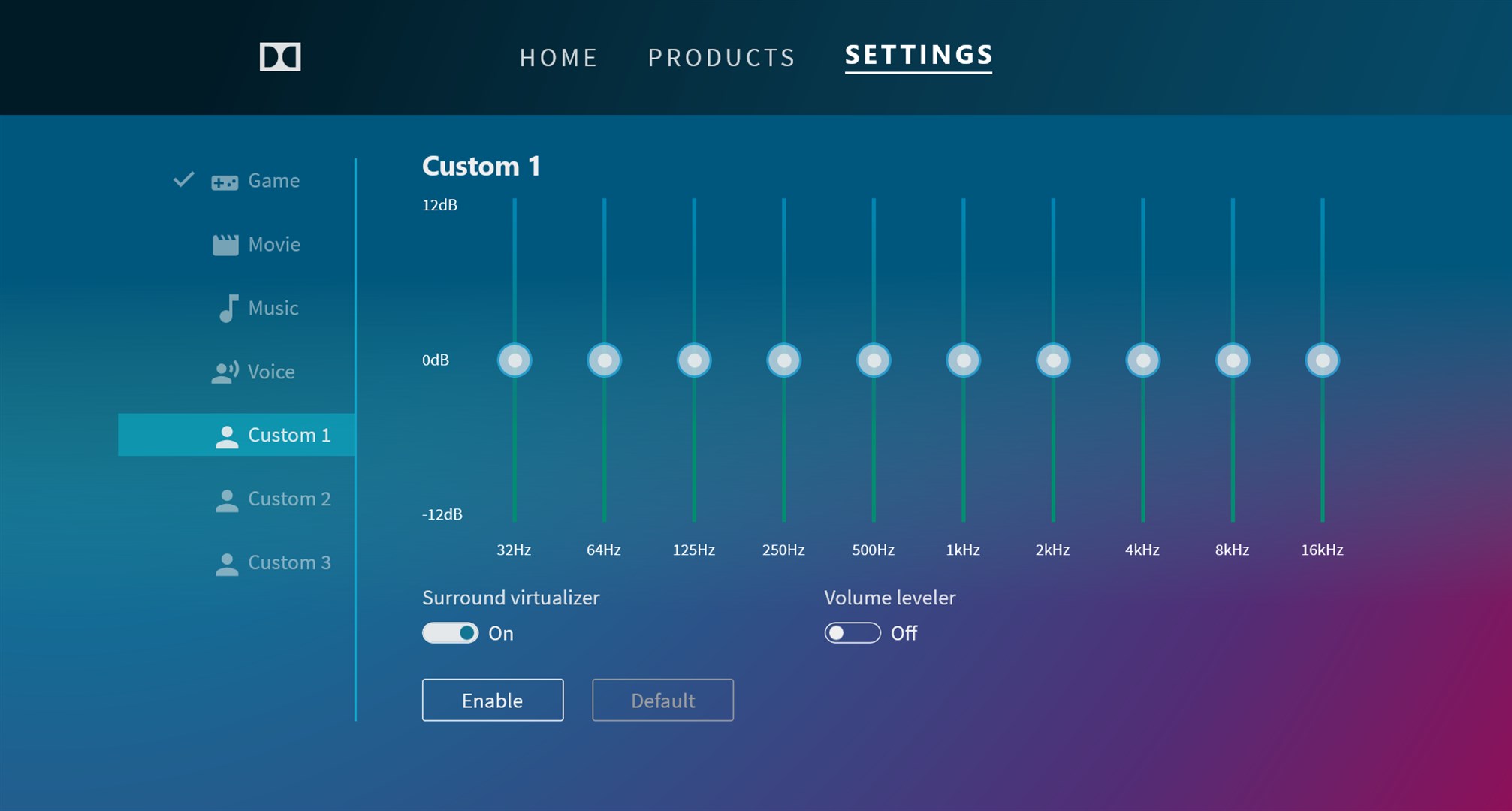
A harmadik féltől származó hangszínszabályzó ajánlott beállításaihoz való visszatérés legjobb módja, ha újra-Telepítse a hangszínszabályzót. Ez így törli a rossz beállításokat a rendszerről, és friss hangprofilokat tölt be, amikor újratelepíti az equalizert.
7. Frissítse a hangszórói illesztőprogramjait
Ha elavult illesztőprogramokat használ a számítógépen, kellemetlen hangkimenetet eredményezhet a hangszórókból. Kövesse tehát az alábbi lépéseket az audio-illesztőprogramok frissítéséhez Windows rendszerű számítógépén vagy laptopján.
1. lépés: Nyomja meg a Windows + S billentyűket a keresősáv megnyitásához Windows számítógépén.
p>
2. lépés: Keresse meg az Eszközkezelőt, és nyissa meg.
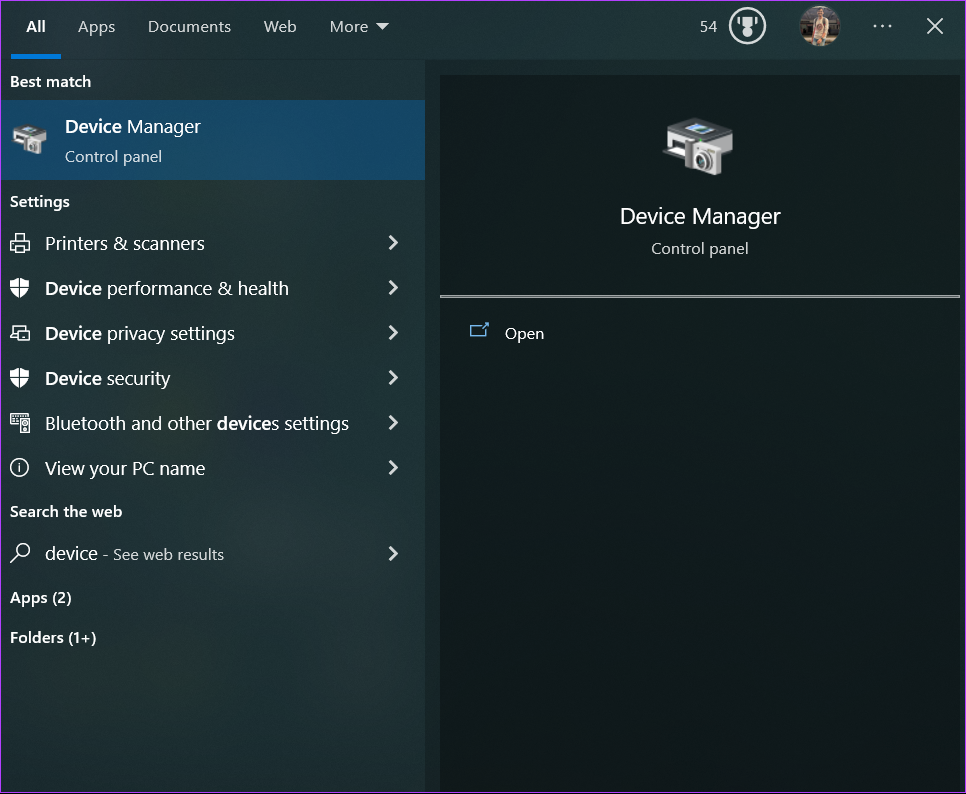
3. lépés: Kattintson az”Audio bemenetek és kimenetek”elemre. Ekkor megjelenik a rendszer összes hangszórója és mikrofonja.
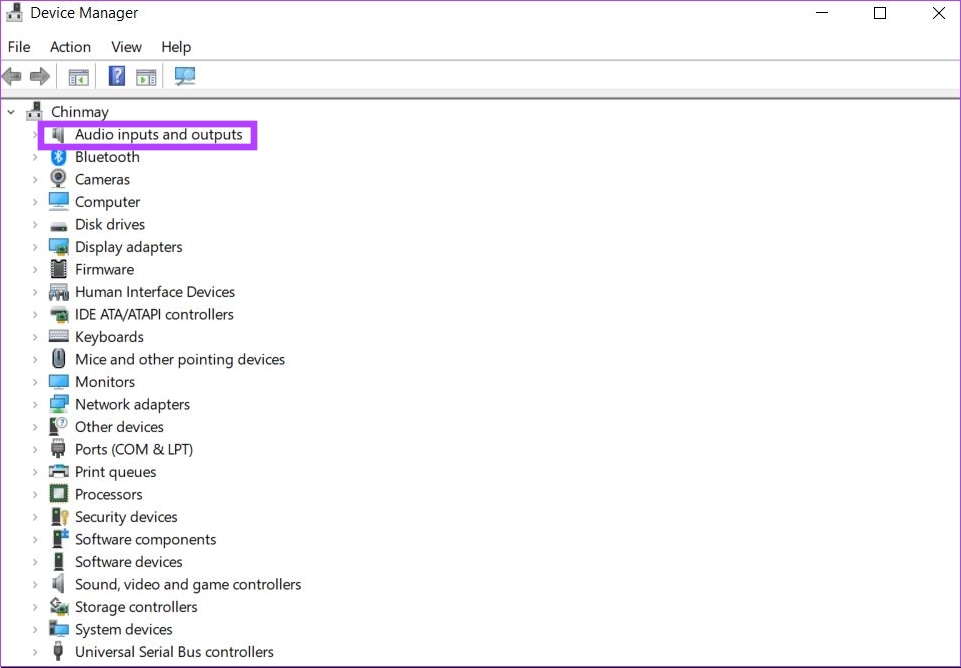
4. lépés: Most kattintson a jobb gombbal a rendszer hangszóróeszközére. Válassza az Illesztőprogram frissítése lehetőséget.
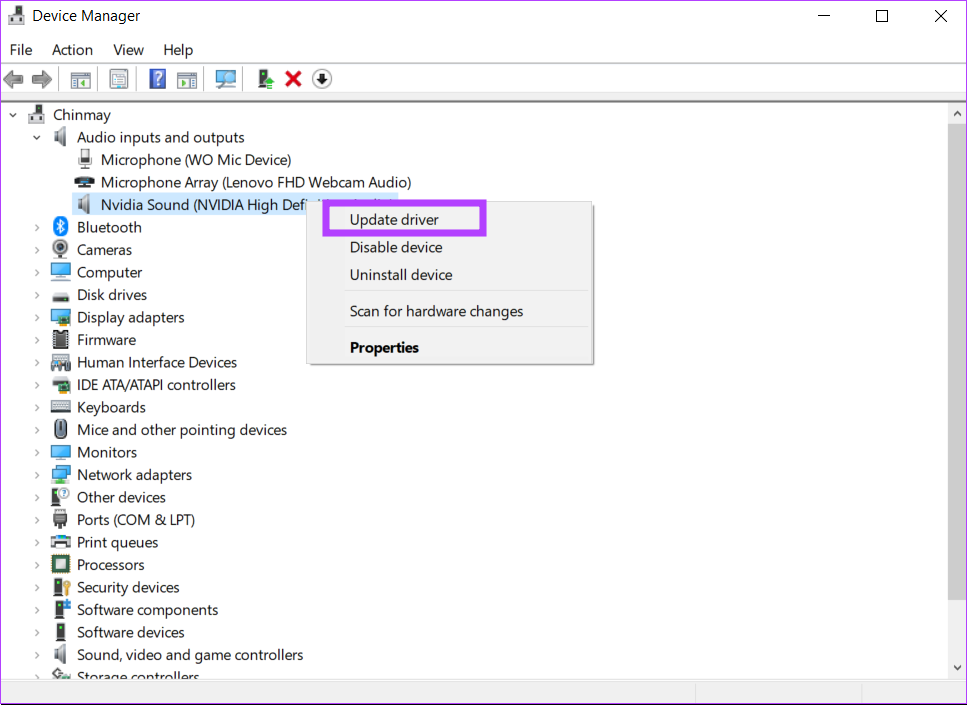
5. lépés: Kattintson az”Illesztőprogramok automatikus keresése”lehetőségre, hogy megkeresse a hangszóróihoz a legújabb audio-illesztőprogramokat.
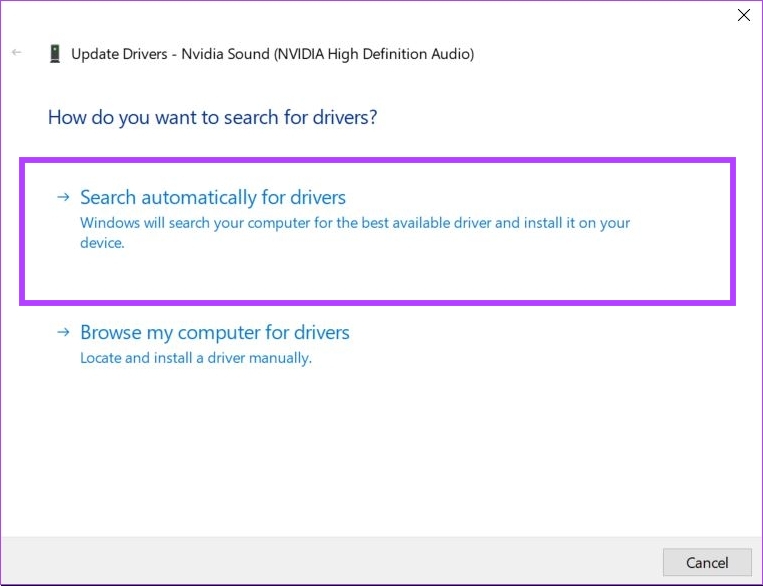
6. lépés: Zárjon be minden előugró ablakot és az Eszközkezelő, az illesztőprogramok frissítése után.
8. Hangbeállítások konfigurálása
Győződjön meg arról, hogy a hangszórók a megfelelő beállításokat használják a számítógépen. Előfordulhat, hogy az olyan beállítások, mint a hangerő-vagy mélyhang-erősítés, nem működnek megfelelően egyes hangszórókkal, ami statikus zajt eredményez. A következőképpen konfigurálhatja a hangbeállításokat Windows rendszerű számítógépén.
1. lépés: Nyissa meg a Vezérlőpultot Windows rendszerű számítógépén.
2. lépés: Kattintson a Hardver és hang elemre. Ez megjeleníti a számítógépéhez csatlakoztatott összes hardvereszközt.

3. lépés: Most kattintson a Hang elemre.
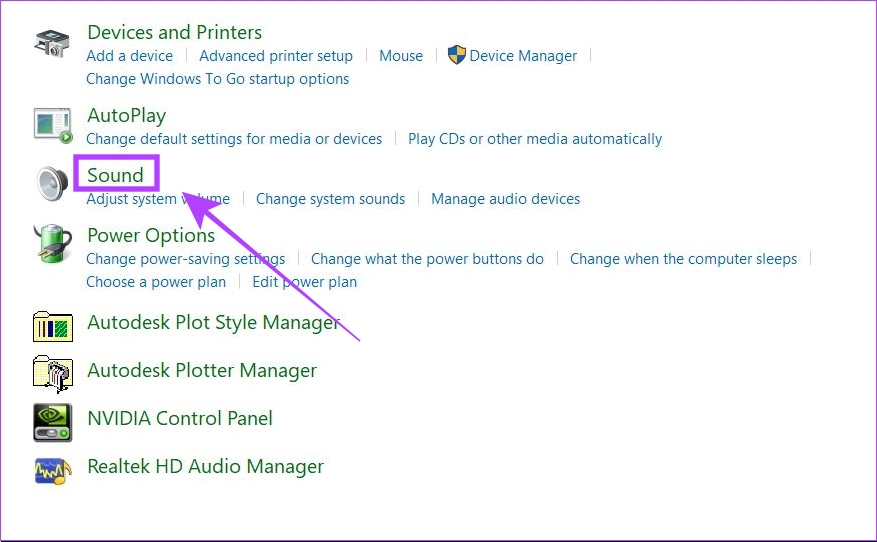
4. lépés: Kattintson jobb gombbal a hangszóró eszközére a Lejátszás lapon, és válassza a Tulajdonságok lehetőséget.
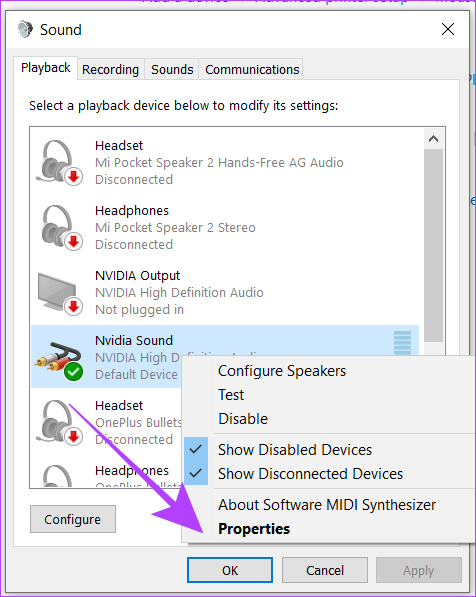
5. lépés: Lépjen a Javítások lapra. Ez megjeleníti a hangszóró összes hangbeállítását.
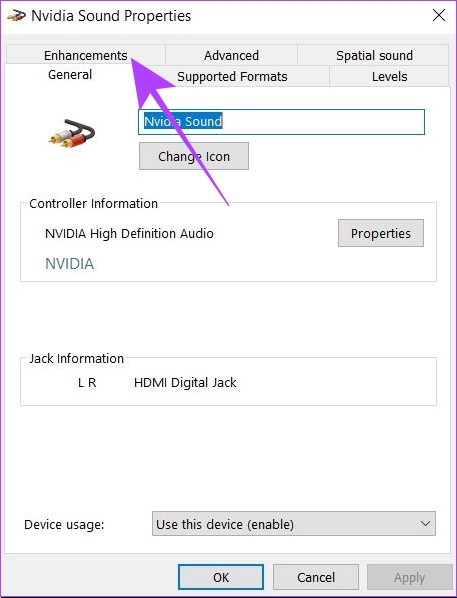
6. lépés: Most kattintson az Összes fejlesztés letiltása melletti jelölőnégyzetre.
7. lépés: Kattintson az Alkalmaz gombra, és zárja be az összes előugró ablakot.
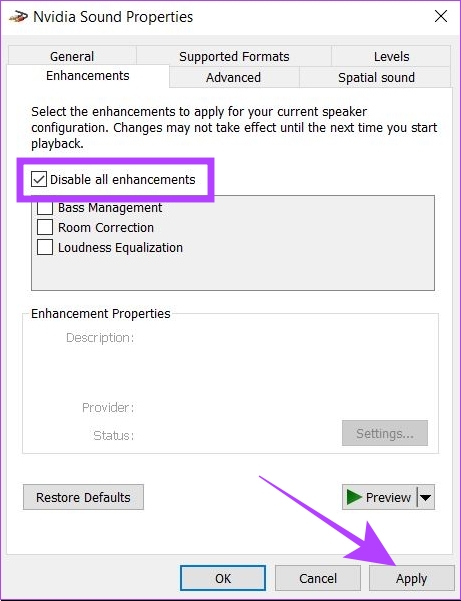
9. Cserélje ki a hangszórókat, ha semmi más nem működik
Ha az összes javítást kipróbálta, de továbbra is zümmögő hangokat hall a hangszórókból, akkor valószínűleg a hangszóró meghibásodott, és javításra szorul. Vigye el hangszóróit a szervizközpontba a megfelelő diagnózis érdekében. Ez arra is utalhat, hogy új hangszórókészletet kell beszerezni.
GYIK a hangszórók zümmögő hangjáról
1. Okozhat-e az olcsó hangszórókon lejátszott hang zümmögő hangot?
Igen, az olcsó hangszórókon általában rossz minőségű mágnesek és membránok vannak, ami állandó zümmögést vagy zümmögést eredményez. Ilyen esetekben a hagyományos javítások nincsenek hatással a hangkimenetre, mivel maga a hangszóró nem képes tiszta hangkimenetre.
2. Károsíthatja a zúgás a hangszórókat?
Nem, a búgó hang nem károsítja a hangszórókat. Azonban ez biztosan rontja a hangulatát, mivel irritáló lehet.
3. A hangos hangerő károsítja a hangszórókat?
Igen, a hangszórók hangos hangerővel történő, huzamosabb ideig tartó lejátszása károsíthatja a hangszórókat. A membrán mozgó mechanizmusa meghibásodhat, és a meghajtók megsérülhetnek a túlzott hőképződés miatt, ha hosszú ideig nagy hangerőn használja a hangszórókat.
Nincs több zümmögés vagy zümmögés
Összefoglalva, a számítógép vagy laptop hangszóróiból származó zümmögő hang kijavítása némi türelmet és hibaelhárítást igényel, de ez egy olyan probléma, amely megfelelő megközelítéssel megoldható. A cikkben említett javítások segítségével meghatározhatja a probléma kiváltó okát, és kijavíthatja azt. Ha frissíteni szeretné hangbeállításait, nézze meg ezeket a megfizethető, Dolby Atmos támogatással rendelkező hangsávokat.